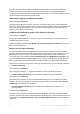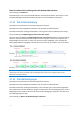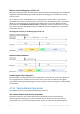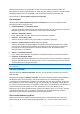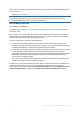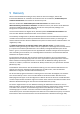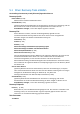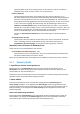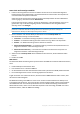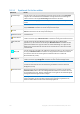Operation Manual
149 Copyright © Acronis International GmbH, 2002-2015
Daten in der Archiv-Anzeige auswählen
1. Erweitern Sie das gewünschte Archiv und wählen Sie dann eines der aufeinander folgenden
Backups anhand seines Zeitstempels. Auf diese Weise können Sie die Daten der Festplatte auf
einen bestimmten Zeitpunkt zurücksetzen.
Sollte die Liste der Archive nicht angezeigt werden (weil beispielsweise die Archiv-Metadaten
verloren gingen), dann klicken Sie auf Aktualisieren.
Falls die Liste der Archive zu lang ist, können Sie diese filtern, indem Sie festlegen, dass nur ein
gewünschter Typ von Archiven angezeigt werden soll. Wählen Sie dazu den gewünschten
Archivtyp in der Liste Anzeigen.
Hinweis für Microsoft Exchange-Benutzer: Informationen über die Auswahl von Microsoft Exchange-Daten
finden Sie im Abschnitt 'Wahl der Exchange-Daten durch Verwendung der Archiv-Anzeige' der
Dokumentation 'Backups von Microsoft Exchange-Server-Daten'.
2. Nur für Laufwerk- oder Volume-Backups: Bestimmen Sie unter Backup-Inhalt den
darzustellenden Datentyp aus dem Listenfeld:
Laufwerke – zur Wiederherstellung kompletter Laufwerke (mit all ihren Volumes).
Volumes – zur Wiederherstellung einzelner Volumes vom Typ 'Basis' oder 'Dynamisch'.
Dateien – zur Wiederherstellung einzelner Dateien und Ordner.
Microsoft SQL-Datenbanken – zur Wiederherstellung von Microsoft SQL-Datenbanken von
Single-Pass-Laufwerk- und Anwendungs-Backups.
Microsoft Active Directory – zum Extrahieren von Microsoft Active Directory-Daten aus
Single-Pass-Laufwerk- und Anwendungs-Backups.
3. Aktivieren Sie bei Backup-Inhalt die Kontrollkästchen der Elemente, die Sie wiederherstellen
müssen.
4. Klicken Sie auf OK.
MBR wählen
Sie wählen bei Wiederherstellung eines System-Volumes den MBR des Laufwerks üblicherweise dann,
wenn:
Das Betriebssystem nicht booten kann.
Das Laufwerk neu ist und keinen MBR hat.
Sie benutzerdefinierte oder Nicht-Windows-Boot-Loader (wie LILO und GRUB) wiederherstellen.
Die Laufwerksgeometrie von der im Backup gespeicherten abweicht.
Es gibt vermutlich noch andere Situationen, bei denen Sie den MBR wiederherstellen müssen, aber
die oberen sind die häufigsten.
Bei Wiederherstellung eines MBR von einem auf ein anderes Laufwerk stellt Acronis Backup auch
Track 0 (Spur Null) wieder her, was keinen Einfluss auf die Partitionstabelle und das Partitionslayout
des Ziellaufwerks hat. Acronis Backup aktualisiert nach einer Wiederherstellung automatisch die
Windows Boot-Loader, daher ist es bei Windows-Systemen nicht notwendig, den MBR und Track 0
wiederherzustellen, außer der MBR ist beschädigt.